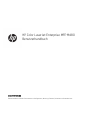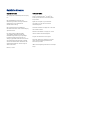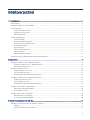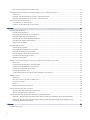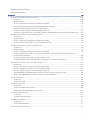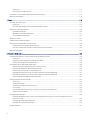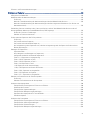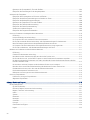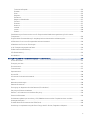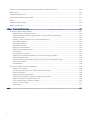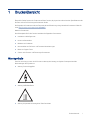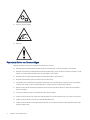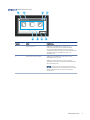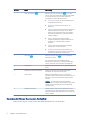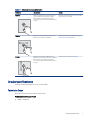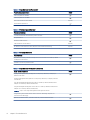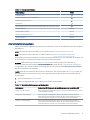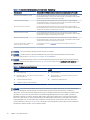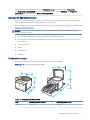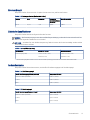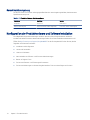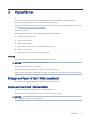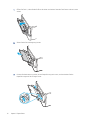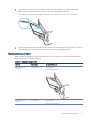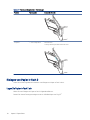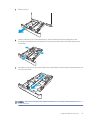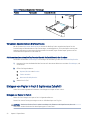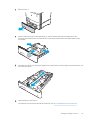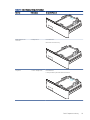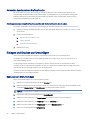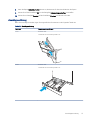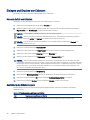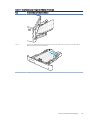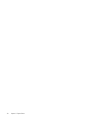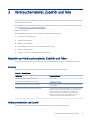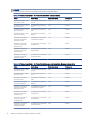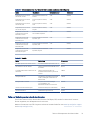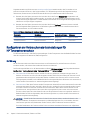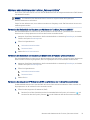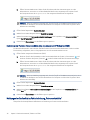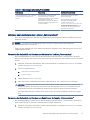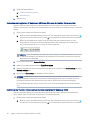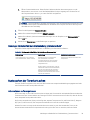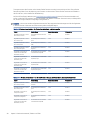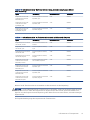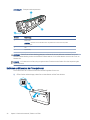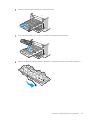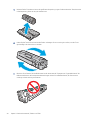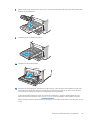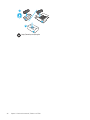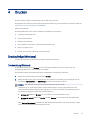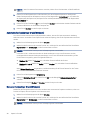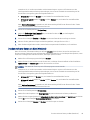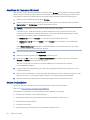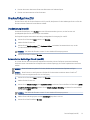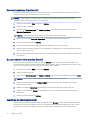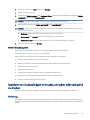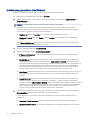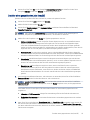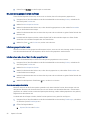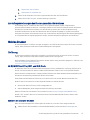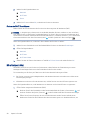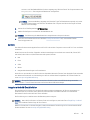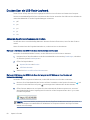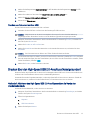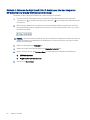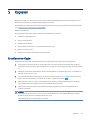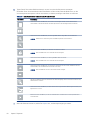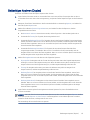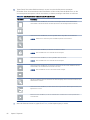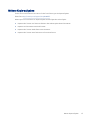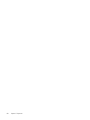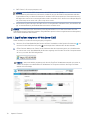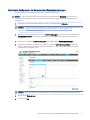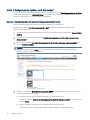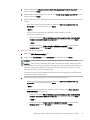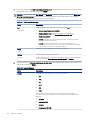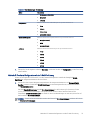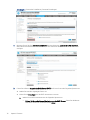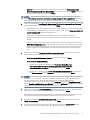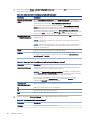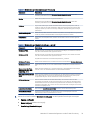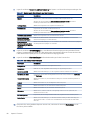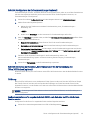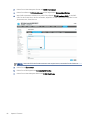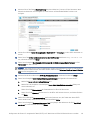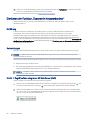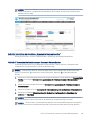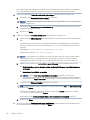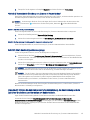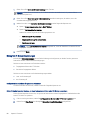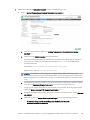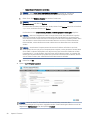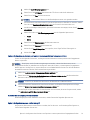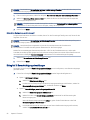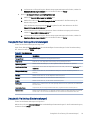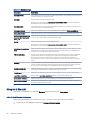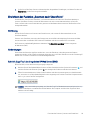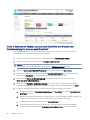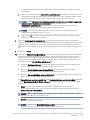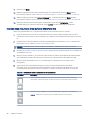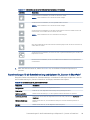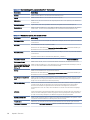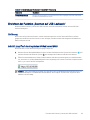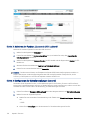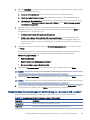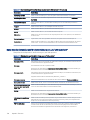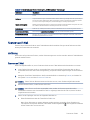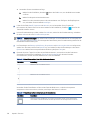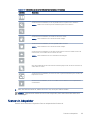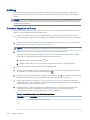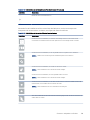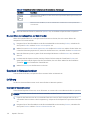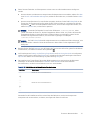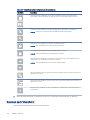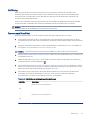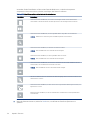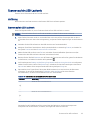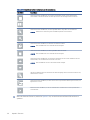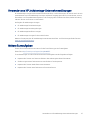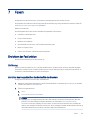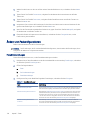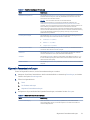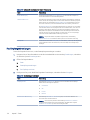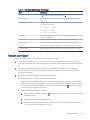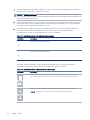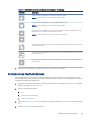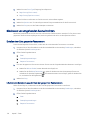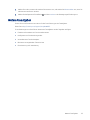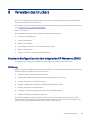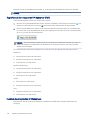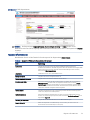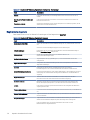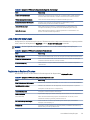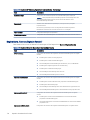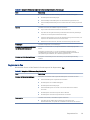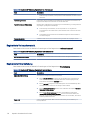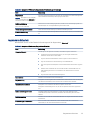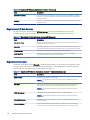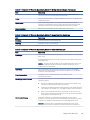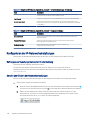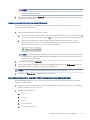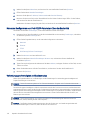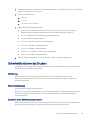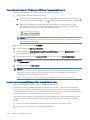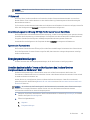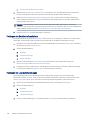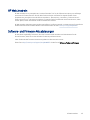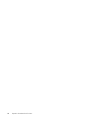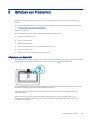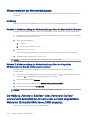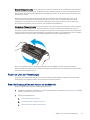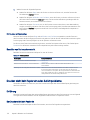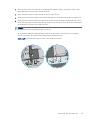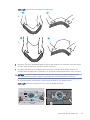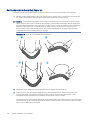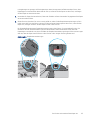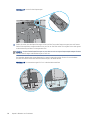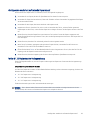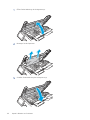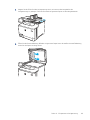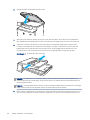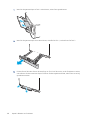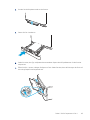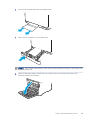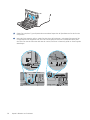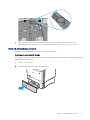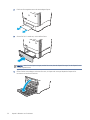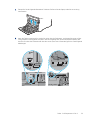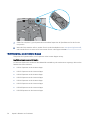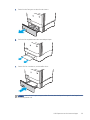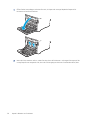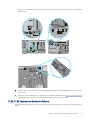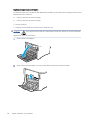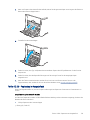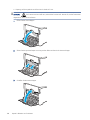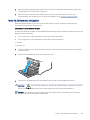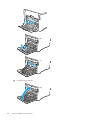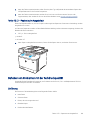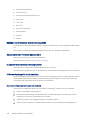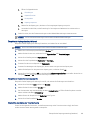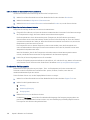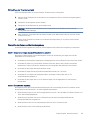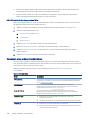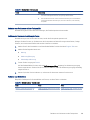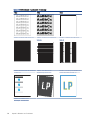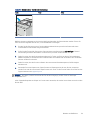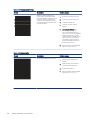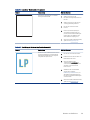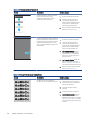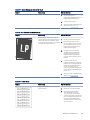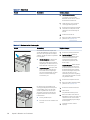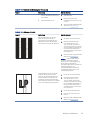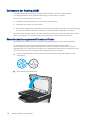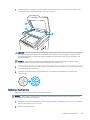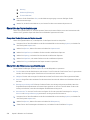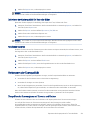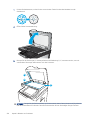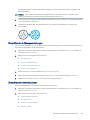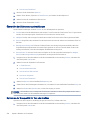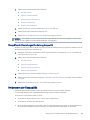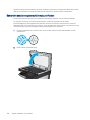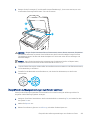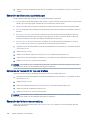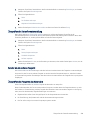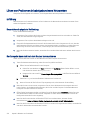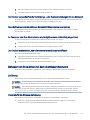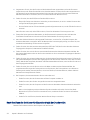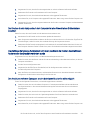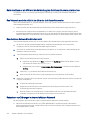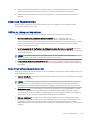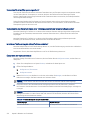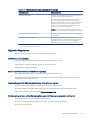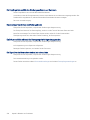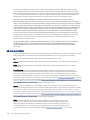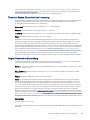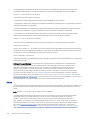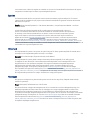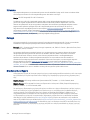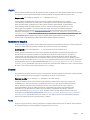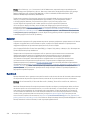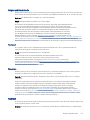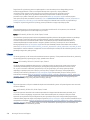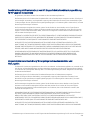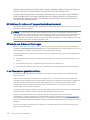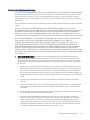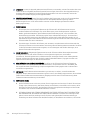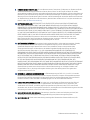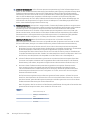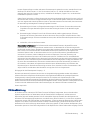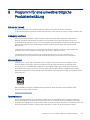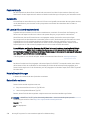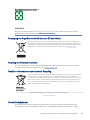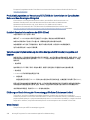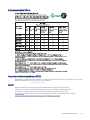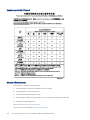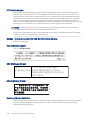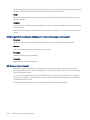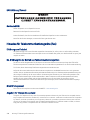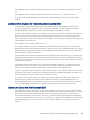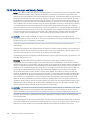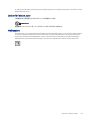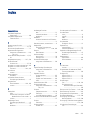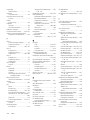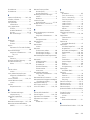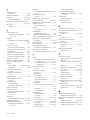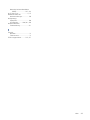HP Color LaserJet Enterprise MFP M480 series Benutzerhandbuch
- Typ
- Benutzerhandbuch

Benutzerhandbuch
HP Color LaserJet Enterprise MFP M480
www.hp.com/support/colorljM480MFP


HP Color LaserJet Enterprise MFP M480
Benutzerhandbuch
ZUSAMMENFASSUNG
Dieses Handbuch enthält Informationen zu Konguration, Nutzung, Garantie, Sicherheit und Umweltschutz.

Rechtliche Hinweise
Copyright und Lizenz
© Copyright 2021 HP Development Company,
L.P.
Die Vervielfältigung, Änderung oder
Übersetzung ist ohne vorherige schriftliche
Genehmigung nur im Rahmen des
Urheberrechts zulässig.
Die in diesem Dokument enthaltenen
Informationen können ohne Vorankündigung
geändert werden.
Für HP Produkte und Dienste gelten
ausschließlich die Bestimmungen der
Gewährleistungserklärung zum jeweiligen
Produkt bzw. Dienst. Keine der hier zur
Verfügung gestellten Informationen kann als
eine zusätzliche Garantiezusage ausgelegt
werden. HP haftet nicht für technische oder
redaktionelle Fehler bzw. Auslassungen in
diesem Dokument.
Edition 2, 2/2021
Hinweise zu Marken
Adobe
®
, Adobe Photoshop
®
, Acrobat
®
und
PostScript
®
sind Marken von Adobe Systems
Incorporated.
Apple und das Apple-Logo sind Marken
von Apple Inc. in den USA und anderen
Ländern/Regionen.
macOS ist eine Marke von Apple Inc. in den USA
und anderen Ländern.
AirPrint ist eine Marken von Apple, Inc. in den
USA und anderen Ländern/Regionen.
Google™ ist eine Marke von Google Inc.
Microsoft®, Windows® und Windows Server®
sind in den USA eingetragene Marken der
Microsoft Corporation.
UNIX
®
ist eine eingetragene Marke von The Open
Group.

Inhaltsverzeichnis
1 Druckerübersicht.........................................................................................................................................................................................1
Warnsymbole..........................................................................................................................................................................................1
Potenzielle Gefahr von Stromschlägen ..............................................................................................................................................2
Druckeransichten ...................................................................................................................................................................................3
Vorderansicht des Druckers.........................................................................................................................................................3
Rückansicht des Druckers............................................................................................................................................................3
Bedienfeldanzeige.........................................................................................................................................................................4
Druckerspezikationen..........................................................................................................................................................................7
Technische Daten ..........................................................................................................................................................................7
Unterstützte Betriebssysteme....................................................................................................................................................9
Lösungen für das mobile Drucken........................................................................................................................................... 11
Druckerabmessungen ............................................................................................................................................................... 11
Stromverbrauch.......................................................................................................................................................................... 13
Elektrische Spezikationen....................................................................................................................................................... 13
Geräuschemission...................................................................................................................................................................... 13
Bereich Betriebsumgebung ...................................................................................................................................................... 14
Konguration der Produkthardware und Softwareinstallation.................................................................................................... 14
2 Papierfächer ............................................................................................................................................................................................. 15
Einlegen von Papier in Fach 1 (Mehrzweckfach) ............................................................................................................................ 15
Einlegen von Papier in Fach 1 (Mehrzweckfach) ................................................................................................................... 15
Papierausrichtung in Fach 1 ..................................................................................................................................................... 17
Einlegen von Papier in Fach 2............................................................................................................................................................ 18
Legen Sie Papier in Fach 2 ein .................................................................................................................................................. 18
Fach 2 Papierausrichtung.......................................................................................................................................................... 21
Verwenden des alternativen Briefkopfmodus....................................................................................................................... 22
Einlegen von Papier in Fach 3 (optionales Zubehör)...................................................................................................................... 22
Einlegen von Papier in Fach 3................................................................................................................................................... 22
Fach 3 Papierausrichtung.......................................................................................................................................................... 24
Verwenden des alternativen Briefkopfmodus....................................................................................................................... 26
Einlegen und Drucken von Umschlägen.......................................................................................................................................... 26
Bedrucken von Briefumschlägen............................................................................................................................................. 26
Umschlagausrichtung................................................................................................................................................................ 27
Einlegen und Drucken von Etiketten ................................................................................................................................................ 28
Manuelle Zufuhr von Etiketten................................................................................................................................................. 28
Ausrichtung des Etikettenbogens............................................................................................................................................ 28
3 Verbrauchsmaterial, Zubehör und Teile............................................................................................................................................... 31
Bestellen von Verbrauchsmaterial, Zubehör und Teilen............................................................................................................... 31
Bestellen ...................................................................................................................................................................................... 31
Verbrauchsmaterialien und Zubehör...................................................................................................................................... 31
iii

Teile zur Selbstreparatur durch den Kunden ......................................................................................................................... 33
Kongurieren der Verbrauchsmaterialeinstellungen für HP Tonerpatronenschutz................................................................. 34
Einführung................................................................................................................................................................................... 34
Aktivieren oder deaktivieren der Funktion „Patronenrichtlinie“.......................................................................................... 35
Aktivieren oder deaktivieren der Funktion „Patronenschutz“............................................................................................. 37
Austauschen der Tonerkartuschen .................................................................................................................................................. 39
Informationen zu Tonerpatronen ............................................................................................................................................ 39
Entfernen und Einsetzen der Tonerpatronen........................................................................................................................ 42
4 Drucken ..................................................................................................................................................................................................... 47
Druckaufträge (Windows) .................................................................................................................................................................. 47
Druckanleitung (Windows)........................................................................................................................................................ 47
Automatischer beidseitiger Druck (Windows)........................................................................................................................ 48
Manueller beidseitiger Druck (Windows)................................................................................................................................ 48
Drucken mehrerer Seiten pro Blatt (Windows)...................................................................................................................... 49
Auswählen der Papiersorte (Windows)................................................................................................................................... 50
Weitere Druckaufgaben............................................................................................................................................................. 50
Druckaufträge (macOS)...................................................................................................................................................................... 51
Druckanleitung (macOS)............................................................................................................................................................ 51
Automatischer beidseitiger Druck (macOS) ........................................................................................................................... 51
Manueller beidseitiger Druck (macOS).................................................................................................................................... 52
Drucken mehrerer Seiten pro Blatt (macOS).......................................................................................................................... 52
Auswählen des Papiertyps (macOS)........................................................................................................................................ 52
Weitere Druckaufgaben............................................................................................................................................................. 53
Speichern von Druckaufträgen im Drucker, um später oder vertraulich zu drucken................................................................ 53
Einführung................................................................................................................................................................................... 53
Erstellen eines gespeicherten Jobs (Windows) ..................................................................................................................... 54
Erstellen eines gespeicherten Jobs (macOS)......................................................................................................................... 55
Drucken eines gespeicherten Auftrags................................................................................................................................... 56
Löschen gespeicherter Jobs..................................................................................................................................................... 56
Zur Auftragsabrechnung an den Drucker gesendete Informationen ................................................................................ 57
Mobiles Drucken .................................................................................................................................................................................. 57
Einführung................................................................................................................................................................................... 57
Wi-Fi, Wi-Fi Direct Print, NFC- und BLE-Druck ....................................................................................................................... 57
HP ePrint per E-Mail................................................................................................................................................................... 58
AirPrint ......................................................................................................................................................................................... 59
Integrierte Android-Druckfunktion .......................................................................................................................................... 59
Drucken über ein USB-Flash-Laufwerk ........................................................................................................................................... 60
Aktivieren des USB-Anschlusses zum Drucken..................................................................................................................... 60
Drucken von Dokumenten über USB....................................................................................................................................... 61
Drucken über den High-Speed USB 2.0-Anschluss (kabelgebunden) ........................................................................................ 61
Methode 1: Aktivieren des High-Speed USB 2.0-Anschlusses über die Menüs des Druckerbedienfelds .................... 61
Methode 2: Aktivieren des High-Speed USB 2.0-Anschlusses über den integrierten HP Webserver (nur
Drucker mit Netzwerkverbindung) .......................................................................................................................................... 62
5 Kopieren .................................................................................................................................................................................................... 63
Erstellen einer Kopie........................................................................................................................................................................... 63
iv

Beidseitiges Kopieren (Duplex) ......................................................................................................................................................... 65
Weitere Kopieraufgaben..................................................................................................................................................................... 67
6 Scannen..................................................................................................................................................................................................... 69
Einrichten der Funktion „Scannen an E-Mail“ ................................................................................................................................. 69
Einführung................................................................................................................................................................................... 69
Vorbereitungen........................................................................................................................................................................... 69
Schritt 1: Zugri auf den integrierten HP Web Server (EWS) .............................................................................................. 70
Schritt zwei: Kongurieren der Netzwerkidentikationseinstellungen ............................................................................. 71
Schritt 3: Kongurieren der Funktion „An E-Mail senden“ ................................................................................................... 72
Schritt 4: Kongurieren der Schnelleinstellungen (optional)............................................................................................... 81
Schritt 5: Einrichten der Funktion „An E-Mail senden“ für die Verwendung mit Oice 365 Outlook (optional).......... 81
Einrichten der Funktion „Scannen in Netzwerkordner“................................................................................................................. 84
Einführung................................................................................................................................................................................... 84
Vorbereitungen........................................................................................................................................................................... 84
Schritt 1: Zugri auf den integrierten HP Web Server (EWS) .............................................................................................. 84
Schritt 2: Einrichten der Funktion „Scannen in Netzwerkordner“....................................................................................... 85
Einrichten der Funktion „Scannen nach SharePoint“..................................................................................................................... 95
Einführung................................................................................................................................................................................... 95
Vorbereitungen........................................................................................................................................................................... 95
Schritt 1: Zugri auf den integrierten HP Web Server (EWS) .............................................................................................. 95
Schritt 2: Aktivieren der Funktion „Scannen nach SharePoint“ und Erstellen einer Schnelleinstellung für
„Scannen nach SharePoint“ ...................................................................................................................................................... 96
Scannen eines Dokuments direkt auf einer SharePoint-Site .............................................................................................. 98
Scaneinstellungen für die Schnelleinstellung und Optionen für „Scannen in SharePoint“............................................. 99
Einrichten der Funktion „Scannen auf USB-Laufwerk“ ...............................................................................................................101
Einführung.................................................................................................................................................................................101
Schritt 1: Zugri auf den integrierten HP Web Server (EWS) ............................................................................................101
Schritt 2: Aktivieren der Funktion „Scannen in USB-Laufwerk“........................................................................................102
Schritt 3: Kongurieren der Schnelleinstellungen (optional).............................................................................................102
Standardmäßige Scaneinstellungen für die Einrichtung von „Scannen in USB-Laufwerk“..........................................103
Datei-Standardeinstellungen für die Einrichtung von „Auf USB speichern“ ...................................................................104
Scannen an E-Mail.............................................................................................................................................................................105
Einführung.................................................................................................................................................................................105
Scannen an E-Mail....................................................................................................................................................................105
Scannen in Jobspeicher....................................................................................................................................................................107
Einführung.................................................................................................................................................................................108
Scannen in Jobspeicher im Drucker.......................................................................................................................................108
Drucken über den Jobspeicher auf dem Drucker................................................................................................................110
Scannen in Netzwerkordner ............................................................................................................................................................110
Einführung.................................................................................................................................................................................110
Scannen in Netzwerkordner ...................................................................................................................................................110
Scannen nach SharePoint................................................................................................................................................................112
Einführung.................................................................................................................................................................................113
Scannen nach SharePoint .......................................................................................................................................................113
Scannen auf ein USB-Laufwerk ......................................................................................................................................................115
v

Einführung.................................................................................................................................................................................115
Scannen auf ein USB-Laufwerk .............................................................................................................................................115
Verwenden von HP JetAdvantage-Unternehmenslösungen.....................................................................................................117
Weitere Scanaufgaben .....................................................................................................................................................................117
7 Faxen........................................................................................................................................................................................................119
Einrichten der Faxfunktion...............................................................................................................................................................119
Einführung.................................................................................................................................................................................119
Einrichten des Faxgeräts über das Bedienfeld des Druckers ............................................................................................119
Ändern von Faxkongurationen......................................................................................................................................................120
Faxwähleinstellungen..............................................................................................................................................................120
Allgemeine Faxsendeeinstellungen.......................................................................................................................................121
Fax-Empfangseinstellungen...................................................................................................................................................122
Senden von Faxen.............................................................................................................................................................................123
Erstellen eines Faxdruckzeitplans ..................................................................................................................................................125
Blockieren von eingehenden Faxnachrichten...............................................................................................................................126
Erstellen einer Liste gesperrter Faxnummern.....................................................................................................................126
Löschen von Nummern aus der Liste der gesperrten Faxnummern...............................................................................126
Weitere Faxaufgaben........................................................................................................................................................................127
8 Verwalten des Druckers........................................................................................................................................................................129
Erweiterte Konguration mit dem integrierten HP Webserver (EWS) ......................................................................................129
Einführung.................................................................................................................................................................................129
Zugreifen auf den integrierten HP Webserver (EWS) .........................................................................................................130
Funktion des integrierten HP Webservers............................................................................................................................130
Kongurieren der IP-Netzwerkeinstellungen ...............................................................................................................................140
Haftungsausschluss bei gemeinsamer Druckernutzung...................................................................................................140
Abrufen oder Ändern der Netzwerkeinstellungen ..............................................................................................................140
Umbenennen des Druckers in einem Netzwerk..................................................................................................................141
Manuelles Kongurieren von IPv4-TCP/IP-Parametern über das Bedienfeld.................................................................141
Manuelles Kongurieren von IPv6-TCP/IP-Parametern über das Bedienfeld.................................................................142
Verbindungsgeschwindigkeit und Duplexmodus................................................................................................................142
Sicherheitsfunktionen des Druckers ..............................................................................................................................................143
Einführung.................................................................................................................................................................................143
Sicherheitshinweise .................................................................................................................................................................143
Zuweisen eines Administratorkennworts.............................................................................................................................143
IP-Sicherheit..............................................................................................................................................................................145
Verschlüsselungsunterstützung: HP High Performance Secure Hard Disks ..................................................................145
Sperren des Formatierers .......................................................................................................................................................145
Energiespareinstellungen ................................................................................................................................................................145
Einstellen des Bereitschafts-Timers und Kongurieren des Druckers für einen Energieverbrauch von
höchstens 1 Watt .....................................................................................................................................................................145
Festlegen des Bereitschaftszeitplans...................................................................................................................................146
Festlegen der Leerlaufeinstellungen ....................................................................................................................................146
HP Web Jetadmin ..............................................................................................................................................................................147
vi

Software- und Firmware-Aktualisierungen ..................................................................................................................................147
9 Beheben von Problemen......................................................................................................................................................................149
Hilfesystem zum Bedienfeld............................................................................................................................................................149
Wiederherstellen der Werkseinstellungen....................................................................................................................................150
Einführung.................................................................................................................................................................................150
Methode 1: Wiederherstellung der Werkseinstellungen über das Bedienfeld des Druckers.......................................150
Methode 2: Wiederherstellung der Werkseinstellungen über den integrierten HP Webserver (nur Drucker mit
Netzwerkanschluss).................................................................................................................................................................150
Die Meldung „Patrone ist bald leer“ oder „Patrone ist fast leer“ wird auf dem Bedienfeld des Druckers oder auf
dem eingebetteten Webserver (Embedded Web Server, EWS) angezeigt...............................................................................150
Ändern der „Fast leer“-Einstellungen....................................................................................................................................151
Bestellen von Verbrauchsmaterial.........................................................................................................................................152
Drucker zieht kein Papier ein oder Zufuhrprobleme ...................................................................................................................152
Einführung.................................................................................................................................................................................152
Der Drucker zieht kein Papier ein...........................................................................................................................................152
Der Drucker zieht mehrere Blatt Papier ein .........................................................................................................................156
Am Vorlageneinzug treten Papierstaus auf, oder der Vorlageneinzug zieht das Papier schief oder mehrere
Blätter gleichzeitig ein .............................................................................................................................................................159
Beseitigen von Papierstaus .............................................................................................................................................................160
Papierstaustellen......................................................................................................................................................................160
Auto-Navigation zum Beseitigen von Papierstaus .............................................................................................................160
Häuge oder wiederholt auftretende Papierstaus? ...........................................................................................................161
Fehler 31.13 Papierstau im Vorlageneinzug .......................................................................................................................161
Fehler 13.B2.D1 Papierstau in Fach 1...................................................................................................................................165
Fehler 13.B2.D2 Papierstau in Fach 2...................................................................................................................................168
Fehler 13.A3 Papierstau in Fach 3.........................................................................................................................................171
13.B2 Papierstau an der hinteren Klappe ............................................................................................................................174
13.B4, 13.B5 Papierstau im Bereich des Fixierers ..............................................................................................................177
Fehler 13.B9 – Papierstau im Ausgabefach.........................................................................................................................179
Fehler 13.D3 Papierstau im Duplexer ...................................................................................................................................181
Fehler 13.E1 – Papierstau im Ausgabefach.........................................................................................................................183
Beheben von Problemen mit der Farbdruckqualität ...................................................................................................................183
Einführung.................................................................................................................................................................................183
Beheben von Problemen mit der Druckqualität..................................................................................................................184
Verbessern der Kopierqualität ........................................................................................................................................................198
Überprüfen des Scannerglases auf Schmutz und Flecken................................................................................................198
Kalibrieren des Scanners.........................................................................................................................................................199
Überprüfen der Papiereinstellungen.....................................................................................................................................200
Überprüfen der Bildanpassungseinstellungen....................................................................................................................200
Optimieren der Kopierqualität für Text oder Bilder.............................................................................................................201
Randloses Kopieren .................................................................................................................................................................201
Verbessern der Scanqualität ...........................................................................................................................................................201
Überprüfen des Scannerglases auf Schmutz und Flecken................................................................................................201
Überprüfen der Auösungseinstellungen............................................................................................................................203
Überprüfen der Farbeinstellungen ........................................................................................................................................203
Überprüfen der Bildanpassungseinstellungen....................................................................................................................204
vii

Optimieren der Scanqualität für Text oder Graken...........................................................................................................204
Überprüfen der Einstellungen für die Ausgabequalität .....................................................................................................205
Verbessern der Faxqualität..............................................................................................................................................................205
Überprüfen des Scannerglases auf Schmutz und Flecken................................................................................................206
Überprüfen der Auösungseinstellungen zum Senden von Faxen .................................................................................207
Überprüfen der Bildanpassungseinstellungen....................................................................................................................208
Optimieren der Faxqualität für Text oder Graken..............................................................................................................208
Überprüfen der Fehlerkorrektureinstellung.........................................................................................................................208
Überprüfen der Seitenformateinstellung.............................................................................................................................209
Senden an ein anderes Faxgerät ...........................................................................................................................................209
Überprüfen des Faxgeräts des Absenders...........................................................................................................................209
Lösen von Problemen in kabelgebundenen Netzwerken...........................................................................................................210
Einführung.................................................................................................................................................................................210
Unzureichende physische Verbindung..................................................................................................................................210
Der Computer kann nicht mit dem Drucker kommunizieren.............................................................................................210
Der Drucker verwendet falsche Verbindungs- oder Duplexeinstellungen für das Netzwerk......................................211
Neue Softwareprogramme können Kompatibilitätsprobleme verursachen..................................................................211
Ihr Computer oder Ihre Arbeitsstation sind möglicherweise nicht richtig eingerichtet.................................................211
Der Drucker ist deaktiviert, oder die Netzwerkeinstellungen sind falsch........................................................................211
Beheben von Problemen mit dem drahtlosen Netzwerk ...........................................................................................................211
Einführung.................................................................................................................................................................................211
Checkliste für die Wireless-Verbindung ................................................................................................................................211
Nach Abschluss der drahtlosen Konguration druckt der Drucker nicht.........................................................................212
Der Drucker druckt nicht, und auf dem Computer ist eine Firewall eines Drittanbieters installiert............................213
Die drahtlose Verbindung funktioniert nicht mehr, nachdem die Position des drahtlosen Routers oder des
Druckers verändert wurde ......................................................................................................................................................213
Der Anschluss mehrerer Computer an den drahtlosen Drucker ist nicht möglich.........................................................213
Beim Anschluss an ein VPN wird die Verbindung des drahtlosen Druckers unterbrochen ..........................................214
Das Netzwerk erscheint nicht in der Liste der drahtlosen Netzwerke.............................................................................214
Das drahtlose Netzwerk funktioniert nicht ..........................................................................................................................214
Reduzieren von Störungen in einem drahtlosen Netzwerk ..............................................................................................214
Lösen von Faxproblemen.................................................................................................................................................................215
Prüiste zur Lösung von Faxproblemen...............................................................................................................................215
Allgemeine Faxprobleme ........................................................................................................................................................217
Anhang A Service und Support ...............................................................................................................................................................219
HP Herstellergarantie .......................................................................................................................................................................219
GB, Irland und Malta.................................................................................................................................................................220
Österreich, Belgien, Deutschland und Luxemburg..............................................................................................................221
Belgien, Frankreich und Luxemburg......................................................................................................................................221
Italien..........................................................................................................................................................................................222
Spanien ......................................................................................................................................................................................223
Dänemark..................................................................................................................................................................................223
Norwegen ..................................................................................................................................................................................223
Schweden ..................................................................................................................................................................................224
Portugal .....................................................................................................................................................................................224
Griechenland und Zypern........................................................................................................................................................224
Ungarn........................................................................................................................................................................................225
viii

Tschechische Republik.............................................................................................................................................................225
Slowakei.....................................................................................................................................................................................225
Polen...........................................................................................................................................................................................225
Bulgarien....................................................................................................................................................................................226
Rumänisch.................................................................................................................................................................................226
Belgien und Niederlande.........................................................................................................................................................227
Finnland .....................................................................................................................................................................................227
Slovenien ...................................................................................................................................................................................227
Kroatisch....................................................................................................................................................................................227
Lettland......................................................................................................................................................................................228
Litauen .......................................................................................................................................................................................228
Estland .......................................................................................................................................................................................228
Gewährleistung mit Premiumschutz von HP: Eingeschränkte Gewährleistungserklärung für HP LaserJet-
Tonerpatrone .....................................................................................................................................................................................229
Eingeschränkte Garantieerklärung für langlebige Verbrauchsmaterialien und Wartungskits .............................................229
HP Richtlinien für nicht von HP hergestelltes Verbrauchsmaterial ...........................................................................................230
HP Website zum Schutz vor Fälschungen.....................................................................................................................................230
In der Tonerpatrone gespeicherte Daten.......................................................................................................................................230
Endbenutzerlizenzvereinbarung ....................................................................................................................................................231
CSR-Gewährleistung.........................................................................................................................................................................235
Kundendienst.....................................................................................................................................................................................236
Anhang B Programm für eine umweltverträgliche Produktentwicklung.........................................................................................237
Schutz der Umwelt............................................................................................................................................................................237
Erzeugung von Ozon ........................................................................................................................................................................237
Stromverbrauch.................................................................................................................................................................................237
Tonerverbrauch .................................................................................................................................................................................237
Papierverbrauch ................................................................................................................................................................................238
Kunststoe.........................................................................................................................................................................................238
HP LaserJet-Druckverbrauchsmaterial..........................................................................................................................................238
Papier ..................................................................................................................................................................................................238
Materialeinschränkungen.................................................................................................................................................................238
Batterieinformationen......................................................................................................................................................................238
Entsorgung von Altgeräten durch die Benutzer (EU und Indien)...............................................................................................239
Recycling von Elektronik-Hardware ...............................................................................................................................................239
Brasilien – Informationen zum Hardware-Recycling...................................................................................................................239
Chemische Substanzen....................................................................................................................................................................239
Produktleistungsdaten pro Verordnung 1275/2008 der Kommission der Europäischen Union und dem
Vereinigten Königreich......................................................................................................................................................................240
Ecolabel-Benutzerinformationen der SEPA (China).....................................................................................................................240
Verordnung zur Implementierung des China Energy Label für Drucker, Faxgeräte und Kopierer........................................240
ix

Erklärung zur Beschränkung der Verwendung gefährlicher Substanzen (Indien)..................................................................240
WEEE (Türkei).....................................................................................................................................................................................240
Substanzentabelle (China)...............................................................................................................................................................241
Materialsicherheitsdatenblätter (MSDS)........................................................................................................................................241
EPEAT ..................................................................................................................................................................................................241
Substanzentabelle (Taiwan) ............................................................................................................................................................242
Weitere Informationen .....................................................................................................................................................................242
Anhang C Zulassungsinformationen......................................................................................................................................................243
Gesetzlich vorgeschriebene Angaben............................................................................................................................................243
Modellspezische Zulassungsnummer................................................................................................................................243
Regulierungsmitteilung der Europäischen Union und des Vereinigten Königreichs .....................................................243
FCC-Bestimmungen .................................................................................................................................................................244
Kanada – Industry Canada ICES-003: Konformitätserklärung..........................................................................................244
VCCI-Erklärung (Japan)............................................................................................................................................................244
EMC-Erklärung (Korea).............................................................................................................................................................244
EMV-Erklärung (China).............................................................................................................................................................244
Anleitung für das Netzkabel ...................................................................................................................................................244
Erklärung zum Netzkabel (Japan)..........................................................................................................................................245
Lasersicherheit .........................................................................................................................................................................245
Laserangaben für Finnland.....................................................................................................................................................245
Erklärungen für Skandinavien (Dänemark, Finnland, Norwegen, Schweden)................................................................246
GS-Zeichen (Deutschland) ......................................................................................................................................................246
Eurasische Konformität (Armenien, Kasachstan, Kirgistan, Russland, Weißrussland) .................................................247
EMI-Erklärung (Taiwan) ...........................................................................................................................................................248
Gerätestabilität.........................................................................................................................................................................248
Hinweise für Telekommunikationsgeräte (Fax)............................................................................................................................248
Erklärung zum Faxkabel..........................................................................................................................................................248
EU-Erklärung für den Betrieb von Telekommunikationsgeräten .....................................................................................248
Brazil (Portugueses) ................................................................................................................................................................248
Angaben für Telecom Neuseeland.........................................................................................................................................248
Zusätzliche FCC-Angaben für Telekommunikationsgeräte (USA).....................................................................................249
Gesetz zum Schutz von Telefonkunden (USA) ....................................................................................................................249
CS-03-Anforderungen von Industry Canada ......................................................................................................................250
Zeichen für Telecom Japan .....................................................................................................................................................251
Weißrussland ............................................................................................................................................................................251
Index.............................................................................................................................................................................................................253
x

Druckerübersicht1
Überprüfen Sie die Position der Funktionen auf dem Drucker, die physischen und technischen Spezikationen des
Druckers und wo Sie Einrichtungsinformationen nden.
Die folgenden Informationen sind zum Zeitpunkt der Veröentlichung richtig. Aktuelle Informationen nden Sie
unter http://www.hp.com/support/colorljM480MFP
Weitere Informationen:
Die HP Kompletthilfe für den Drucker beinhaltet die folgenden Informationen:
● Installieren und Kongurieren
● Lernen und Verwenden
● Beheben von Problemen
● Herunterladen von Software- und Firmware-Aktualisierungen
● Beitritt zu Support-Foren
● Suchen nach Garantie- und Zulassungsinformationen
Warnsymbole
Seien Sie vorsichtig vor, wenn Ihr HP Drucker ein Warnsymbol anzeigt, und gehen Sie entsprechend den
Beschreibungen der Symbole vor.
● Achtung: Stromschlaggefahr
● Achtung: Heiße Oberäche
● Achtung: Körperteile von beweglichen Teilen fernhalten
Druckerübersicht
1

● Achtung: Scharfe Kanten
● Warning
Potenzielle Gefahr von Stromschlägen
Nehmen Sie diese wichtigen Sicherheitsinformationen zur Kenntnis.
● Beachten Sie unbedingt diese Sicherheitshinweise, um die Gefahr von Stromschlägen zu vermeiden.
● Befolgen Sie stets die grundlegenden Sicherheitsvorkehrungen, wenn Sie dieses Produkt verwenden, um die
Gefahr von Verletzungen, Bränden oder Stromschlägen zu vermeiden.
● Beachten Sie unbedingt alle Anleitungen im Benutzerhandbuch „Verwendung“.
● Beachten Sie alle Warnungen und Anleitungen auf dem Gerät.
● Verwenden Sie ausschließlich eine geerdete Steckdose zum Verbinden des Produkts mit einer Stromquelle.
Falls Sie nicht wissen, ob die Steckdose geerdet ist, fragen Sie einen qualizierten Elektriker.
● Berühren Sie nicht die Kontakte irgendwelcher Anschlussbuchsen des Produkts. Ersetzen Sie beschädigte
Kabel unmittelbar.
● Trennen Sie dieses Produkt von Steckdosen, bevor Sie es reinigen.
● Stellen Sie das Produkt nicht neben einer Wasserquelle auf, und verwenden Sie es nicht, wenn Sie nass sind.
● Stellen Sie das Produkt sicher auf einer stabilen Oberäche auf.
● Stellen Sie das Produkt an einem geschützten Standort auf, an dem niemand auf das Netzkabel treten oder
darüber stolpern kann.
2
Kapitel 1 Druckerübersicht

Druckeransichten
Identizieren Sie bestimmte Teile des Druckers und des".
Vorderansicht des Druckers
Identizieren Sie die Teile an der Vorderseite des Druckers.
Abbildung 1-1 Vorderansicht des Druckers
8
7
6
5
11
1
3
4
2
9
10
Nummer Beschreibung
1 Vorlageneinzug
2 Etikett mit den rechtlichen Hinweisen (in der vorderen Klappe)
3 Fach 2
4 Fach 1
5 Ein/Aus-Taste
6 Vordere Klappe (Zugang zu Druckerpatronen)
7 Ausgabefachverlängerung
8 Ausgabefach
9 Easy-Access-USB-Anschluss (zum Drucken und Scannen ohne Computer)
10 Bedienfeld mit Touchscreen (kann zur besseren Lesbarkeit nach oben geklappt werden)
11 Scanner
Rückansicht des Druckers
Identizieren Sie die Teile an der Rückseite des Druckers.
Druckeransichten
3

Abbildung 1-2 Rückansicht des Druckers
7
1
2
3
5
4
6
Nummer Beschreibung
1 Taste zum Önen der vorderen Klappe
2 Abdeckung der Faxanschlüsse
HINWEIS: Die Faxanschlüsse benden sich hinter der Abdeckung.
3 USB-Anschluss für Job-Speicherung oder Anschlusszubehör
4 USB-Anschluss für direkte Verbindung mit einem Computer
5 Ethernet-Anschluss
6 Netzanschluss
7 Hintere Klappe (Zugri zum Beheben von Papierstaus)
Bedienfeldanzeige
Mit dem Bedienfeld können Sie Informationen zum Drucker- und Jobstatus abrufen und den Drucker
kongurieren.
HINWEIS: Klappen Sie das Bedienfeld nach vorn, um die Anzeige besser zu sehen.
HINWEIS: Die auf der Startanzeige angezeigten Funktionen unterscheiden sich je nach Druckerkonguration.
4 Kapitel 1 Druckerübersicht

Abbildung 1-3 Bedienfeld des Druckers
?
i
Reset Sign In
Copy Scan
Print
4
2
3
1
8
5
6
7
Nummer Option Beschreibung
1 Taste Zurücksetzen Wählen Sie die Schaltäche Zurücksetzen aus, um
Änderungen zu löschen, einen angehaltenen Drucker
wieder in einen betriebsbereiten Zustand zu versetzen,
ausgeblendete Fehler anzuzeigen und Standardeinstellungen
wiederherzustellen (einschließlich des Sprach- und
Tastaturlayouts).
2 Taste Anmelden oder Abmelden Wählen Sie die Schaltäche Anmeldung aus, um den
Anmeldebildschirm zu önen.
Wählen Sie die Taste Abmelden, um sich vom Drucker
abzumelden. Der Drucker stellt die Standardeinstellungen für
alle Optionen wieder her.
HINWEIS: Diese Taste wird nur dann angezeigt, wenn der
Drucker vom Administrator so konguriert wurde, dass dieser
über eine Berechtigung für den Zugri auf Funktionen
verfügen muss.
Bedienfeldanzeige 5

Nummer Option Beschreibung
3
Taste „Informationen“ Wählen Sie die Taste „Informationen“ aus, um eine
Seite zu önen, die verschiedene Druckerfunktionen enthält.
Für die folgenden Informationen wählen Sie bitte die
Schaltächen am unteren Bildschirmrand aus:
● Anzeigesprache: Ändern Sie die Spracheinstellung für
die aktuelle Benutzersitzung.
● Ruhemodus: Versetzen Sie den Drucker in den
Ruhemodus.
● Wi-Fi Direct: Rufen Sie Informationen zum Aufbau einer
direkten Verbindung zum Drucker über ein Telefon,
Tablet oder ein anderes Gerät mit Wi-Fi ab. (Wireless
Funktionen bei Installation von optionalem Wireless
Zubehör verfügbar.)
● Drahtlos: Anzeigen und Ändern der Wireless
Verbindungseinstellungen. (Wireless-Funktionen bei
Installation von optionalem Wireless-Zubehör
verfügbar.)
● Ethernet: Sehen Sie die Einstellungen für Ethernet
Verbindungen oder ändern Sie diese.
● HP Web Services: Anzeige von Informationen zum
Anschließen des Druckers und Senden des Auftrags an
den Drucker mit HP Web Services (ePrint) ab.
4
Taste „Hilfe“ Wählen Sie die Taste „Hilfe“ aus, um das integrierte
Hilfesystem zu
önen.
Das System bietet eine Liste von Hilfethemen oder
Informationen zu einem Thema, wenn der Startbildschirm,
eine App, eine Option oder eine Funktion verwendet wird.
5 Taste Kopieren Berühren Sie die Schaltäche Kopieren, um einen Kopierjob zu
starten.
6 Einstellen der Anzahl der Exemplare Berühren Sie das Feld, um die Anzahl der Exemplare
einzustellen, die ausgedruckt werden sollen.
7 Anwendungen Wählen Sie ein beliebiges Symbol aus, wenn Sie eine
Anwendung önen möchten. Wischen Sie seitwärts über den
Bildschirm, wenn Sie auf weitere Anwendungen zugreifen
möchten.
HINWEIS: Je nach Drucker stehen unterschiedliche
Anwendungen zur Verfügung. Der Administrator kann gezielt
festlegen, welche Anwendungen in welcher Reihenfolge
angezeigt werden.
8 Startbildschirmanzeige Zeigt die Anzahl an Seiten auf dem Startbildschirm oder in
einer Anwendung an. Die aktuelle Seite wird hervorgehoben.
Wischen Sie seitwärts über den Bildschirm, um zwischen den
Seiten zu blättern.
So verwenden Sie das Touchscreen-Bedienfeld
Gehen Sie wie folgt vor, um das Touchscreen-Bedienfeld des Druckers zu verwenden.
6
Kapitel 1 Druckerübersicht

Tabelle 1-1 Aktionen mit Touchscreen-Bedienfeld
Maßnahme Beschreibung Beispiel
Berühren Berühren Sie eine Option auf der Anzeige, um
sie auszuwählen oder das Menü zu önen.
Beim Scrollen durch das Menü können Sie
den Scrollvorgang durch eine leichte Berührung
stoppen.
Berühren Sie das Symbol Einstellungen, um die
App Einstellungen zu önen.
Wischen Bewegen Sie Ihren Finger horizontal über den
Bildschirm, um seitwärts zu blättern.
Blättern Sie mit einer Wischbewegung, bis die
App Einstellungen angezeigt wird.
Scrollen Bewegen Sie den Finger vertikal über den
Bildschirm, um nach oben und unten zu blättern.
Beim Scrollen durch das Menü können Sie
den Scrollvorgang durch eine leichte Berührung
stoppen.
Scrollen Sie durch die App Einstellungen.
Druckerspezikationen
Ermitteln Sie die Spezikationen für Ihr Druckermodell.
Technische Daten
Überprüfen Sie die technischen Daten des Druckers.
Produktnummern für jedes Modell
● M480f – #3QA55A
Druckerspezikationen
7

Tabelle 1-2 Spezikationen der Papierzufuhr
Papierhandhabungsfunktionen M480f
Fach 1 (Kapazität von 50 Blatt)
Fach 2 (Kapazität von 250 Blatt)
Optionales Zubehörfach für 550 Blatt Optional
Automatischer Duplexdruck
Tabelle 1-3 Verbindungsspezikationen
Verbindungsfunktionen M480f
10/100/1000 Ethernet LAN-Verbindung mit IPv4 und IPv6
Hi-Speed USB 2.0
Direktdruck-USB-Anschluss
LAN-Zubehör für den HP Jetdirect Optional
HP Jetdirect 3100w-Zubehör für Wi-Fi, BLE, NFC und kontaktlose Kartenlesung Optional
Tabelle 1-4 Druckspezikationen
Druckfunktionen M480f
Druckt bis zu 27 Seiten pro Minute auf Papier im A4-Format und bis zu 29 Seiten pro Minute
auf Papier im Letter-Format.
Speichern von Jobs und privates Drucken
Tabelle 1-5 Spezikationen für Kopieren und Scannen
Kopier- und Scanfunktionen M480f
Kopiergeschwindigkeit Farbe, einseitiger Druck: 27 Kopien pro Minute A4, 28 Kopien pro
Minute Format Letter
Kopiergeschwindigkeit Farbe, Duplexdruck: 24 Kopien pro Minute A4, 25 Kopien pro Minute
Format Letter
Scan-Geschwindigkeit einseitiger Druck A4: Bis zu 29 Seiten pro Minute/46 IPM (Schwarz
weiß), bis zu 20 Seiten pro Minute/35 IPM (Farbe)
Scangeschwindigkeit einseitig Letter-Format: Bis zu 31 Seiten pro Minute/49 IPM (Schwarz
weiß), bis zu 21 Seiten pro Minute/37 IPM (Farbe)
HINWEIS: Kopier- und Scangeschwindigkeiten können geändert werden.
Vorlageneinzug für 50 Seiten mit Dual-Head-Scannen für beidseitiges Kopieren und
Scannen in einem Durchgang
Optionen „Scannen in E-Mail“, „Scannen in USB“ und „Scannen in Netzwerkordner“
8 Kapitel 1 Druckerübersicht
Seite wird geladen ...
Seite wird geladen ...
Seite wird geladen ...
Seite wird geladen ...
Seite wird geladen ...
Seite wird geladen ...
Seite wird geladen ...
Seite wird geladen ...
Seite wird geladen ...
Seite wird geladen ...
Seite wird geladen ...
Seite wird geladen ...
Seite wird geladen ...
Seite wird geladen ...
Seite wird geladen ...
Seite wird geladen ...
Seite wird geladen ...
Seite wird geladen ...
Seite wird geladen ...
Seite wird geladen ...
Seite wird geladen ...
Seite wird geladen ...
Seite wird geladen ...
Seite wird geladen ...
Seite wird geladen ...
Seite wird geladen ...
Seite wird geladen ...
Seite wird geladen ...
Seite wird geladen ...
Seite wird geladen ...
Seite wird geladen ...
Seite wird geladen ...
Seite wird geladen ...
Seite wird geladen ...
Seite wird geladen ...
Seite wird geladen ...
Seite wird geladen ...
Seite wird geladen ...
Seite wird geladen ...
Seite wird geladen ...
Seite wird geladen ...
Seite wird geladen ...
Seite wird geladen ...
Seite wird geladen ...
Seite wird geladen ...
Seite wird geladen ...
Seite wird geladen ...
Seite wird geladen ...
Seite wird geladen ...
Seite wird geladen ...
Seite wird geladen ...
Seite wird geladen ...
Seite wird geladen ...
Seite wird geladen ...
Seite wird geladen ...
Seite wird geladen ...
Seite wird geladen ...
Seite wird geladen ...
Seite wird geladen ...
Seite wird geladen ...
Seite wird geladen ...
Seite wird geladen ...
Seite wird geladen ...
Seite wird geladen ...
Seite wird geladen ...
Seite wird geladen ...
Seite wird geladen ...
Seite wird geladen ...
Seite wird geladen ...
Seite wird geladen ...
Seite wird geladen ...
Seite wird geladen ...
Seite wird geladen ...
Seite wird geladen ...
Seite wird geladen ...
Seite wird geladen ...
Seite wird geladen ...
Seite wird geladen ...
Seite wird geladen ...
Seite wird geladen ...
Seite wird geladen ...
Seite wird geladen ...
Seite wird geladen ...
Seite wird geladen ...
Seite wird geladen ...
Seite wird geladen ...
Seite wird geladen ...
Seite wird geladen ...
Seite wird geladen ...
Seite wird geladen ...
Seite wird geladen ...
Seite wird geladen ...
Seite wird geladen ...
Seite wird geladen ...
Seite wird geladen ...
Seite wird geladen ...
Seite wird geladen ...
Seite wird geladen ...
Seite wird geladen ...
Seite wird geladen ...
Seite wird geladen ...
Seite wird geladen ...
Seite wird geladen ...
Seite wird geladen ...
Seite wird geladen ...
Seite wird geladen ...
Seite wird geladen ...
Seite wird geladen ...
Seite wird geladen ...
Seite wird geladen ...
Seite wird geladen ...
Seite wird geladen ...
Seite wird geladen ...
Seite wird geladen ...
Seite wird geladen ...
Seite wird geladen ...
Seite wird geladen ...
Seite wird geladen ...
Seite wird geladen ...
Seite wird geladen ...
Seite wird geladen ...
Seite wird geladen ...
Seite wird geladen ...
Seite wird geladen ...
Seite wird geladen ...
Seite wird geladen ...
Seite wird geladen ...
Seite wird geladen ...
Seite wird geladen ...
Seite wird geladen ...
Seite wird geladen ...
Seite wird geladen ...
Seite wird geladen ...
Seite wird geladen ...
Seite wird geladen ...
Seite wird geladen ...
Seite wird geladen ...
Seite wird geladen ...
Seite wird geladen ...
Seite wird geladen ...
Seite wird geladen ...
Seite wird geladen ...
Seite wird geladen ...
Seite wird geladen ...
Seite wird geladen ...
Seite wird geladen ...
Seite wird geladen ...
Seite wird geladen ...
Seite wird geladen ...
Seite wird geladen ...
Seite wird geladen ...
Seite wird geladen ...
Seite wird geladen ...
Seite wird geladen ...
Seite wird geladen ...
Seite wird geladen ...
Seite wird geladen ...
Seite wird geladen ...
Seite wird geladen ...
Seite wird geladen ...
Seite wird geladen ...
Seite wird geladen ...
Seite wird geladen ...
Seite wird geladen ...
Seite wird geladen ...
Seite wird geladen ...
Seite wird geladen ...
Seite wird geladen ...
Seite wird geladen ...
Seite wird geladen ...
Seite wird geladen ...
Seite wird geladen ...
Seite wird geladen ...
Seite wird geladen ...
Seite wird geladen ...
Seite wird geladen ...
Seite wird geladen ...
Seite wird geladen ...
Seite wird geladen ...
Seite wird geladen ...
Seite wird geladen ...
Seite wird geladen ...
Seite wird geladen ...
Seite wird geladen ...
Seite wird geladen ...
Seite wird geladen ...
Seite wird geladen ...
Seite wird geladen ...
Seite wird geladen ...
Seite wird geladen ...
Seite wird geladen ...
Seite wird geladen ...
Seite wird geladen ...
Seite wird geladen ...
Seite wird geladen ...
Seite wird geladen ...
Seite wird geladen ...
Seite wird geladen ...
Seite wird geladen ...
Seite wird geladen ...
Seite wird geladen ...
Seite wird geladen ...
Seite wird geladen ...
Seite wird geladen ...
Seite wird geladen ...
Seite wird geladen ...
Seite wird geladen ...
Seite wird geladen ...
Seite wird geladen ...
Seite wird geladen ...
Seite wird geladen ...
Seite wird geladen ...
Seite wird geladen ...
Seite wird geladen ...
Seite wird geladen ...
Seite wird geladen ...
Seite wird geladen ...
Seite wird geladen ...
Seite wird geladen ...
Seite wird geladen ...
Seite wird geladen ...
Seite wird geladen ...
Seite wird geladen ...
Seite wird geladen ...
Seite wird geladen ...
Seite wird geladen ...
Seite wird geladen ...
Seite wird geladen ...
Seite wird geladen ...
Seite wird geladen ...
Seite wird geladen ...
Seite wird geladen ...
Seite wird geladen ...
Seite wird geladen ...
Seite wird geladen ...
Seite wird geladen ...
Seite wird geladen ...
Seite wird geladen ...
Seite wird geladen ...
Seite wird geladen ...
Seite wird geladen ...
Seite wird geladen ...
Seite wird geladen ...
Seite wird geladen ...
Seite wird geladen ...
Seite wird geladen ...
Seite wird geladen ...
Seite wird geladen ...
Seite wird geladen ...
-
 1
1
-
 2
2
-
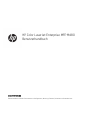 3
3
-
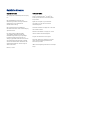 4
4
-
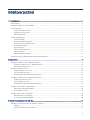 5
5
-
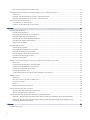 6
6
-
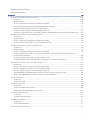 7
7
-
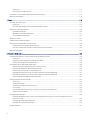 8
8
-
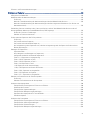 9
9
-
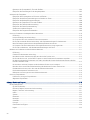 10
10
-
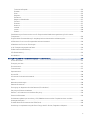 11
11
-
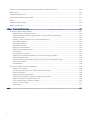 12
12
-
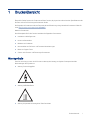 13
13
-
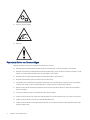 14
14
-
 15
15
-
 16
16
-
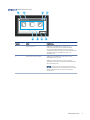 17
17
-
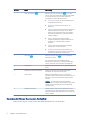 18
18
-
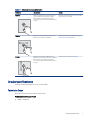 19
19
-
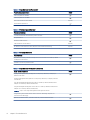 20
20
-
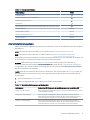 21
21
-
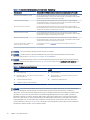 22
22
-
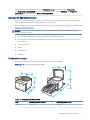 23
23
-
 24
24
-
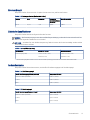 25
25
-
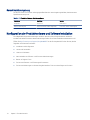 26
26
-
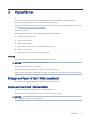 27
27
-
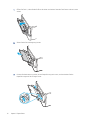 28
28
-
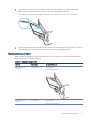 29
29
-
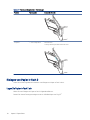 30
30
-
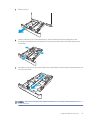 31
31
-
 32
32
-
 33
33
-
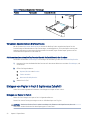 34
34
-
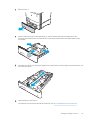 35
35
-
 36
36
-
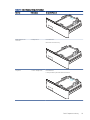 37
37
-
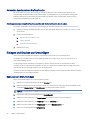 38
38
-
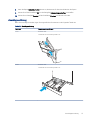 39
39
-
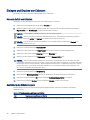 40
40
-
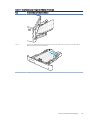 41
41
-
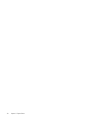 42
42
-
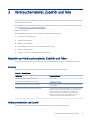 43
43
-
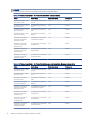 44
44
-
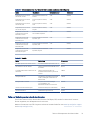 45
45
-
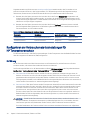 46
46
-
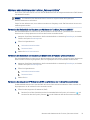 47
47
-
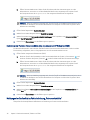 48
48
-
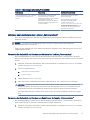 49
49
-
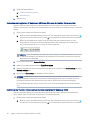 50
50
-
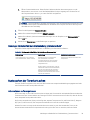 51
51
-
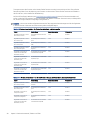 52
52
-
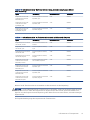 53
53
-
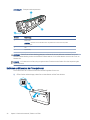 54
54
-
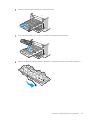 55
55
-
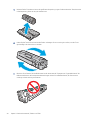 56
56
-
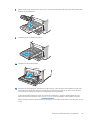 57
57
-
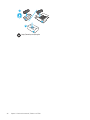 58
58
-
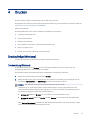 59
59
-
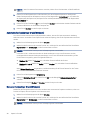 60
60
-
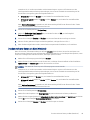 61
61
-
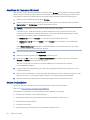 62
62
-
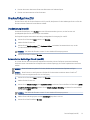 63
63
-
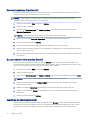 64
64
-
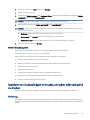 65
65
-
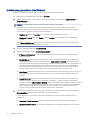 66
66
-
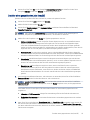 67
67
-
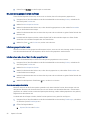 68
68
-
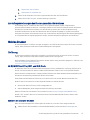 69
69
-
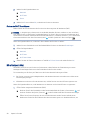 70
70
-
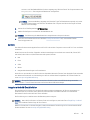 71
71
-
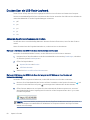 72
72
-
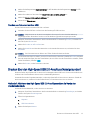 73
73
-
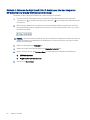 74
74
-
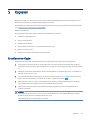 75
75
-
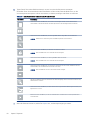 76
76
-
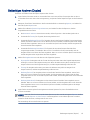 77
77
-
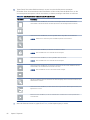 78
78
-
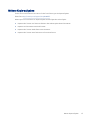 79
79
-
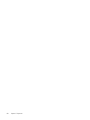 80
80
-
 81
81
-
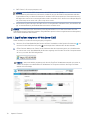 82
82
-
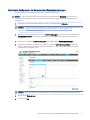 83
83
-
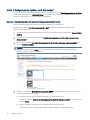 84
84
-
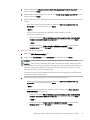 85
85
-
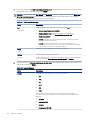 86
86
-
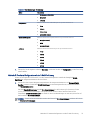 87
87
-
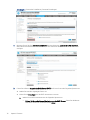 88
88
-
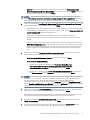 89
89
-
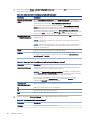 90
90
-
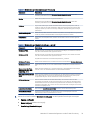 91
91
-
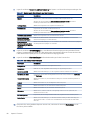 92
92
-
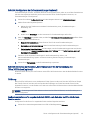 93
93
-
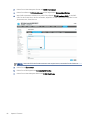 94
94
-
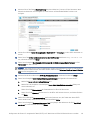 95
95
-
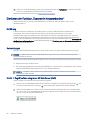 96
96
-
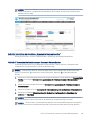 97
97
-
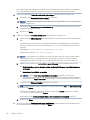 98
98
-
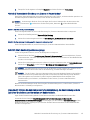 99
99
-
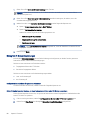 100
100
-
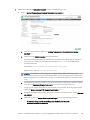 101
101
-
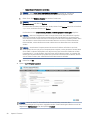 102
102
-
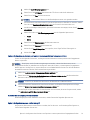 103
103
-
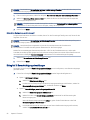 104
104
-
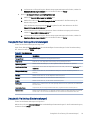 105
105
-
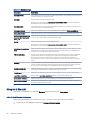 106
106
-
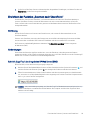 107
107
-
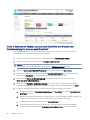 108
108
-
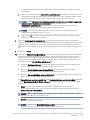 109
109
-
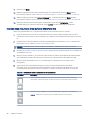 110
110
-
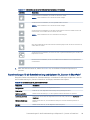 111
111
-
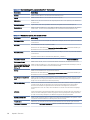 112
112
-
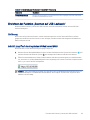 113
113
-
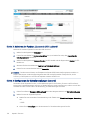 114
114
-
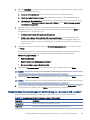 115
115
-
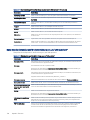 116
116
-
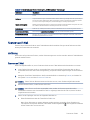 117
117
-
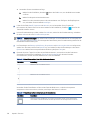 118
118
-
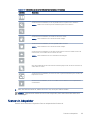 119
119
-
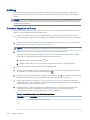 120
120
-
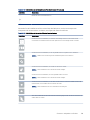 121
121
-
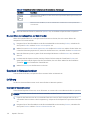 122
122
-
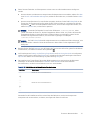 123
123
-
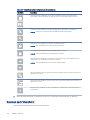 124
124
-
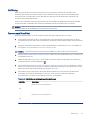 125
125
-
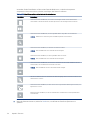 126
126
-
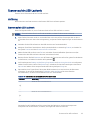 127
127
-
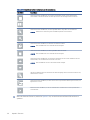 128
128
-
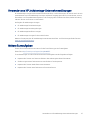 129
129
-
 130
130
-
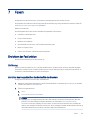 131
131
-
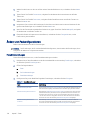 132
132
-
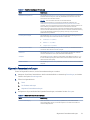 133
133
-
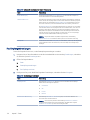 134
134
-
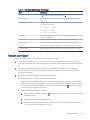 135
135
-
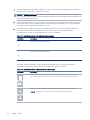 136
136
-
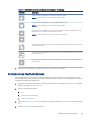 137
137
-
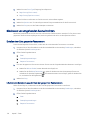 138
138
-
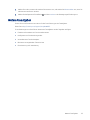 139
139
-
 140
140
-
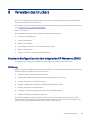 141
141
-
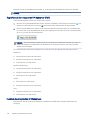 142
142
-
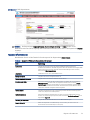 143
143
-
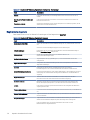 144
144
-
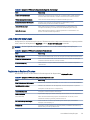 145
145
-
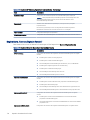 146
146
-
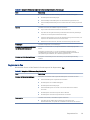 147
147
-
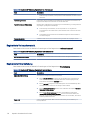 148
148
-
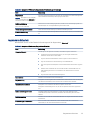 149
149
-
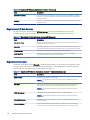 150
150
-
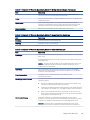 151
151
-
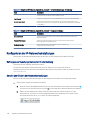 152
152
-
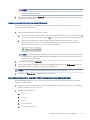 153
153
-
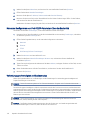 154
154
-
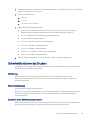 155
155
-
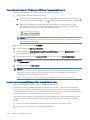 156
156
-
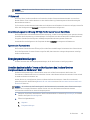 157
157
-
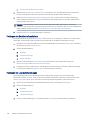 158
158
-
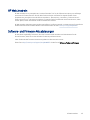 159
159
-
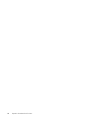 160
160
-
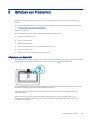 161
161
-
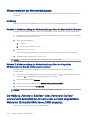 162
162
-
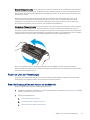 163
163
-
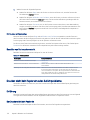 164
164
-
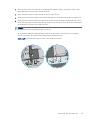 165
165
-
 166
166
-
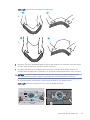 167
167
-
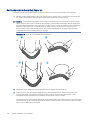 168
168
-
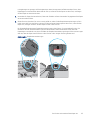 169
169
-
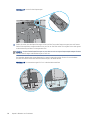 170
170
-
 171
171
-
 172
172
-
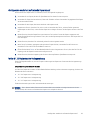 173
173
-
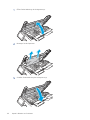 174
174
-
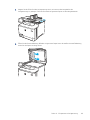 175
175
-
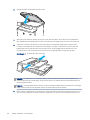 176
176
-
 177
177
-
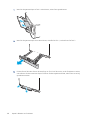 178
178
-
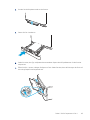 179
179
-
 180
180
-
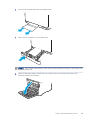 181
181
-
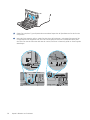 182
182
-
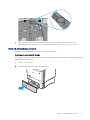 183
183
-
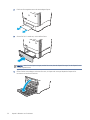 184
184
-
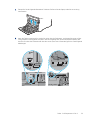 185
185
-
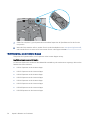 186
186
-
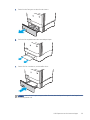 187
187
-
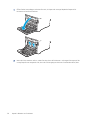 188
188
-
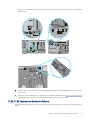 189
189
-
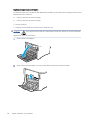 190
190
-
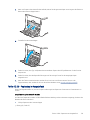 191
191
-
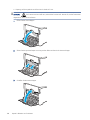 192
192
-
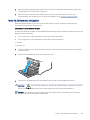 193
193
-
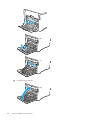 194
194
-
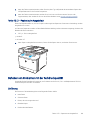 195
195
-
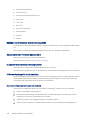 196
196
-
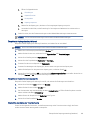 197
197
-
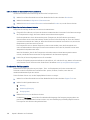 198
198
-
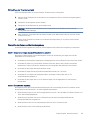 199
199
-
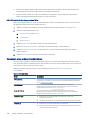 200
200
-
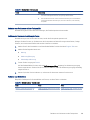 201
201
-
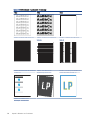 202
202
-
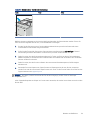 203
203
-
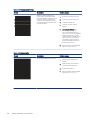 204
204
-
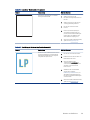 205
205
-
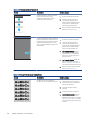 206
206
-
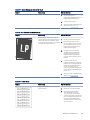 207
207
-
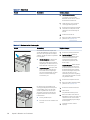 208
208
-
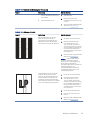 209
209
-
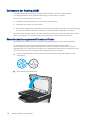 210
210
-
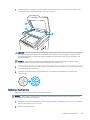 211
211
-
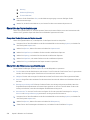 212
212
-
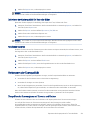 213
213
-
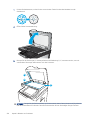 214
214
-
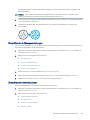 215
215
-
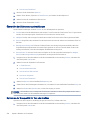 216
216
-
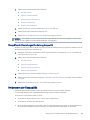 217
217
-
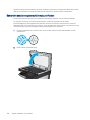 218
218
-
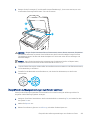 219
219
-
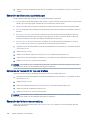 220
220
-
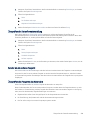 221
221
-
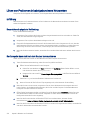 222
222
-
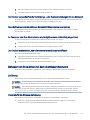 223
223
-
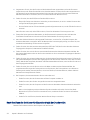 224
224
-
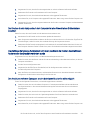 225
225
-
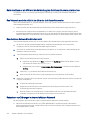 226
226
-
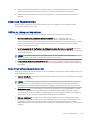 227
227
-
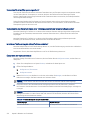 228
228
-
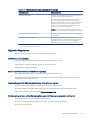 229
229
-
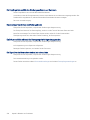 230
230
-
 231
231
-
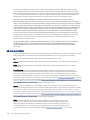 232
232
-
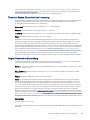 233
233
-
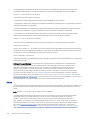 234
234
-
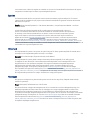 235
235
-
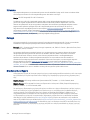 236
236
-
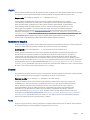 237
237
-
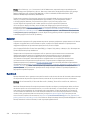 238
238
-
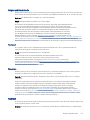 239
239
-
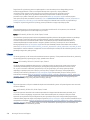 240
240
-
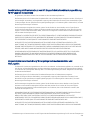 241
241
-
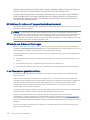 242
242
-
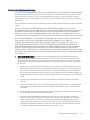 243
243
-
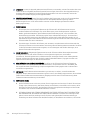 244
244
-
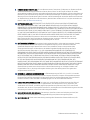 245
245
-
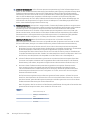 246
246
-
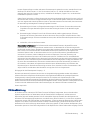 247
247
-
 248
248
-
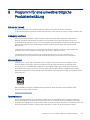 249
249
-
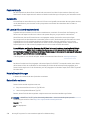 250
250
-
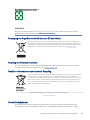 251
251
-
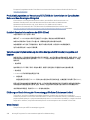 252
252
-
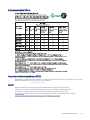 253
253
-
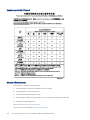 254
254
-
 255
255
-
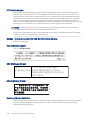 256
256
-
 257
257
-
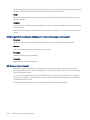 258
258
-
 259
259
-
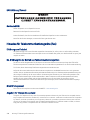 260
260
-
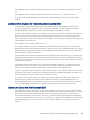 261
261
-
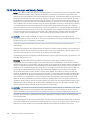 262
262
-
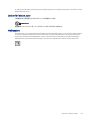 263
263
-
 264
264
-
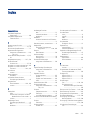 265
265
-
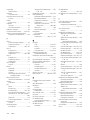 266
266
-
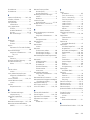 267
267
-
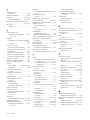 268
268
-
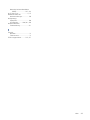 269
269
HP Color LaserJet Enterprise MFP M480 series Benutzerhandbuch
- Typ
- Benutzerhandbuch
Verwandte Artikel
-
HP LaserJet Enterprise MFP M430 series Benutzerhandbuch
-
HP LaserJet Managed MFP E42540 series Benutzerhandbuch
-
HP Color LaserJet Managed MFP E47528 series Benutzerhandbuch
-
HP Color LaserJet Enterprise MFP M578 Printer series Benutzerhandbuch
-
HP LaserJet Enterprise MFP M635 series Benutzerhandbuch
-
HP Color LaserJet Enterprise MFP M776 series Benutzerhandbuch
-
HP LaserJet Managed MFP E52545 series Benutzerhandbuch
-
HP Color LaserJet Managed MFP E57540 series Benutzerhandbuch
-
HP PageWide Managed Color MFP P77440 Printer series Benutzerhandbuch
-
HP PageWide Enterprise Color MFP 785 Printer series Benutzerhandbuch